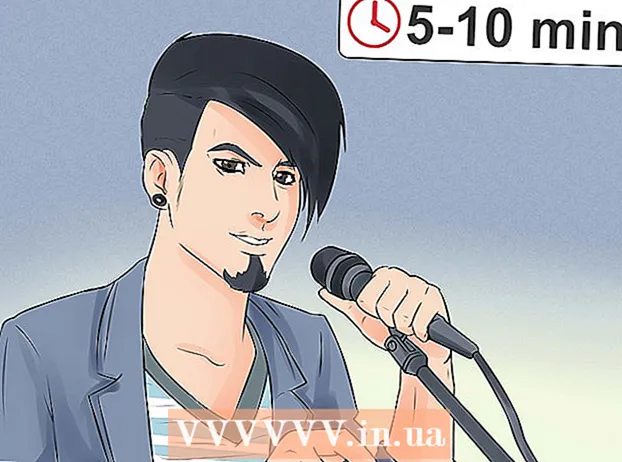Autor:
Clyde Lopez
Data Creației:
26 Iulie 2021
Data Actualizării:
1 Iulie 2024

Conţinut
Acest articol vă va arăta cum să verificați rata de transmisie a unui cip RAM pe un computer Windows sau Mac.
Pași
Metoda 1 din 2: pe Windows
 1 Deschideți Start. Faceți clic pe pictograma Windows din colțul din stânga jos al ecranului pentru a deschide meniul Start.
1 Deschideți Start. Faceți clic pe pictograma Windows din colțul din stânga jos al ecranului pentru a deschide meniul Start.  2 introduce cmd în caseta de căutare din meniul Start pentru a căuta toate programele și a afișa o listă de rezultate. Linia de comandă va apărea în partea de sus a rezultatelor căutării.
2 introduce cmd în caseta de căutare din meniul Start pentru a căuta toate programele și a afișa o listă de rezultate. Linia de comandă va apărea în partea de sus a rezultatelor căutării. - Dacă nu există nicio bară de căutare în meniul Start, începeți să tastați pe tastatură. În unele versiuni de Windows, puteți deschide pur și simplu meniul Start și începeți să tastați un cuvânt cheie fără să faceți clic pe bara de căutare.
 3 presa Linie de comanda chiar în partea de sus a rezultatelor căutării. Faceți clic pe ea pentru a afișa fereastra de comandă.
3 presa Linie de comanda chiar în partea de sus a rezultatelor căutării. Faceți clic pe ea pentru a afișa fereastra de comandă.  4 introduce wmic memorychip obține viteză. Această comandă vă permite să verificați viteza cipului RAM în fereastra de comandă.
4 introduce wmic memorychip obține viteză. Această comandă vă permite să verificați viteza cipului RAM în fereastra de comandă.  5 Click pe ↵ Intrați pe tastatură. După executarea comenzii, viteza fiecărui cip RAM va apărea în fereastra promptului de comandă.
5 Click pe ↵ Intrați pe tastatură. După executarea comenzii, viteza fiecărui cip RAM va apărea în fereastra promptului de comandă.
Metoda 2 din 2: pe un Mac
 1 Deschideți folderul Utilities. Acest folder se află în folderul Applications. Poate fi găsit și făcând clic pe pictograma lupă din colțul din dreapta sus al ferestrei și căutând în Spotlight.
1 Deschideți folderul Utilities. Acest folder se află în folderul Applications. Poate fi găsit și făcând clic pe pictograma lupă din colțul din dreapta sus al ferestrei și căutând în Spotlight.  2 Faceți dublu clic pe Informatii despre sistem. Pictograma programului se află în folderul Utilități și arată ca un cip de computer. Faceți dublu clic pe această pictogramă pentru a deschide aplicația într-o fereastră nouă.
2 Faceți dublu clic pe Informatii despre sistem. Pictograma programului se află în folderul Utilități și arată ca un cip de computer. Faceți dublu clic pe această pictogramă pentru a deschide aplicația într-o fereastră nouă.  3 presa Memorie în panoul din stânga. Găsiți și deschideți fila Memorie în panoul de navigare din partea stângă a ferestrei Informații sistem. Această filă va afișa informații detaliate despre fiecare cip RAM instalat pe computer.
3 presa Memorie în panoul din stânga. Găsiți și deschideți fila Memorie în panoul de navigare din partea stângă a ferestrei Informații sistem. Această filă va afișa informații detaliate despre fiecare cip RAM instalat pe computer.  4 Verificați viteza fiecărui cip din tabelul Slot de memorie. Acest tabel listează toate cipurile RAM instalate pe computer, viteza, dimensiunea, tipul și starea acestora.
4 Verificați viteza fiecărui cip din tabelul Slot de memorie. Acest tabel listează toate cipurile RAM instalate pe computer, viteza, dimensiunea, tipul și starea acestora.